As crianças modernas são significativamente diferentes das crianças não apenas do século passado, mas também da última década. Eles têm novos interesses e prioridades. Agora a geração mais jovem passou a caminhar com menos frequência, a se comunicar menos com os colegas na vida real, preferindo amigos virtuais. Exclamações habituais das mães: “Vai lá fora de novo?!” foram substituídos por não menos emoções e indignação: “Você está sentado na Internet de novo?!”. Vale a pena compreender que estas são as realidades da época, que devem ser tidas em conta e tidas como certas. A Internet está invadindo cada vez mais nossas vidas. E as crianças às vezes começam a conhecê-lo desde muito cedo, por isso o controle dos pais é extremamente importante neste momento. Os seus filhos precisam de protecção não só no mundo real, mas também no mundo virtual.

Conteúdo:
- Funções de controle parental
- Criando uma conta com configurações de controle dos pais no Windows 10
- Administrador ou usuário padrão?
- Configurando parâmetros Controle dos pais
- Controle dos pais no Windows Defender
- Excluindo a conta de uma criança
- Controle parental do Windows 10 na prática
O espaço virtual é um mundo emocionante, suas possibilidades são ilimitadas. A Internet, como o fogo, pode trazer benefícios e causar problemas e problemas. Contém muitos perigos, uma criança pouco sofisticada pode ser facilmente enganada, é fácil conquistar a sua confiança através da Internet, mesmo com a ajuda de correspondência normal. Via de regra, é isso que os cibercriminosos usam. Para proteger o jovem usuário de possíveis danos, é necessário realizar instruções detalhadas antes que ele comece a dominar o ciberespaço. É importante ensiná-lo a aproveitar bem os benefícios da civilização, a estar atento e cuidadoso na rede, a não sucumbir à tentação do lucro fácil.
companhia Microsoft sempre nos preocupamos com a segurança de nossos filhos na Internet. Para isso, o sistema possui uma função de controle parental. Hoje vou lhe dizer como configurá-lo e usá-lo de forma eficaz, protegendo assim seus filhos dos perigos da Internet.
Funções de controle parental
Com a ajuda deste componente de software, a criança pode utilizar o computador e a Internet com mais segurança. O controle parental dá aos pais acesso às seguintes funções:
- Acompanhamento das ações realizadas pela criança.
- Permite baixar e instalar jogos adequados à idade.
- Monitora o uso dos navegadores, salva o histórico dos sites visitados.
- Limita o tempo de trabalho da criança no dispositivo.
Recursos adicionais deste componente de software apareceram no Windows 10 após a atualização. Com a ajuda deles, você pode controlar a compra de aplicativos e jogos na loja online do Windows de acordo com cinco categorias de idade:
para todas as idades;
- 6 anos de idade;
- 12 anos
- 16 anos de idade;
- 18 anos de idade.
Hoje quero falar com mais detalhes sobre como configurar e usar o Controle dos Pais no Windows 10.
Criando uma conta com configurações de controle dos pais no Windows 10
Você não poderá trabalhar com a função Controle dos Pais se não criar uma conta Microsoft para uma criança Infelizmente, qualquer outra conta não permitirá que você faça isso. Para criar uma conta infantil, você precisa abrir a seção Configurações Contas, onde na guia "Família e outros usuários", clique no link "Adicionar um membro da família".
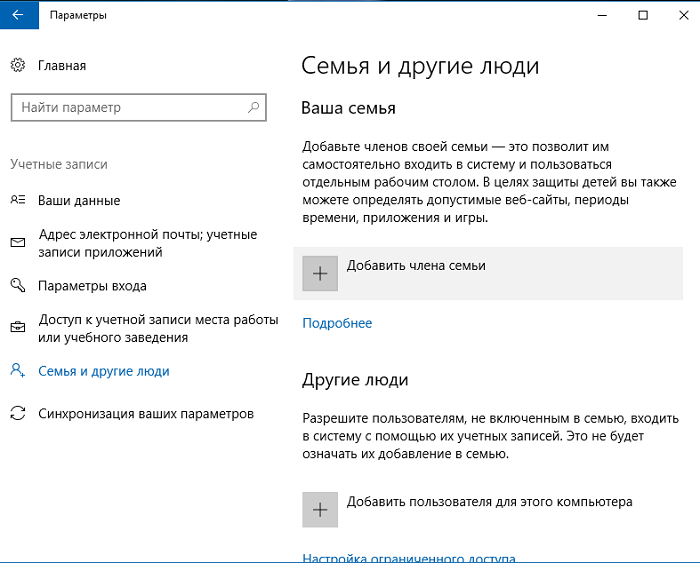
Na caixa de diálogo, selecione a opção “Adicionar conta de criança” e insira uma conta válida do seu filho, caso ele já tenha uma.
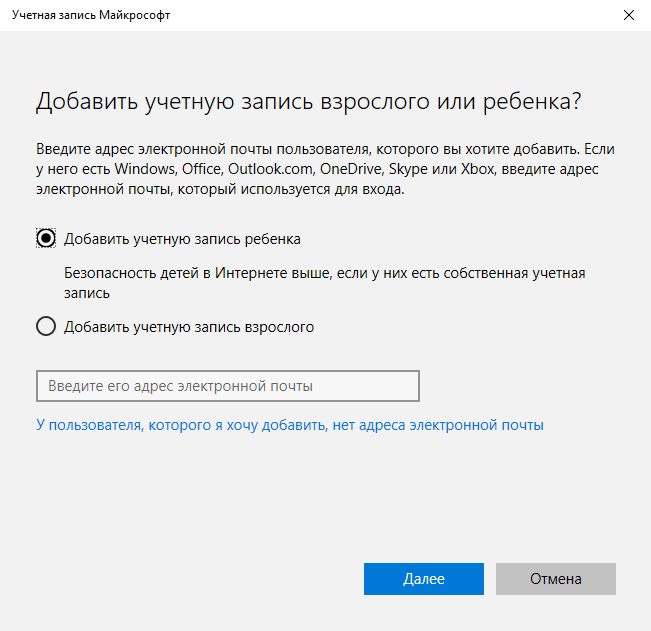
Se seu filho não tiver uma conta Microsoft, então o sistema naturalmente se oferecerá para criá-lo. Levará algum tempo e exigirá algum conhecimento e habilidades. Basta seguir as instruções do próprio sistema e em alguns minutos você poderá dar conta da tarefa. Só não esqueça a senha da conta, caso contrário ela será útil mais tarde para fazer login no sistema.
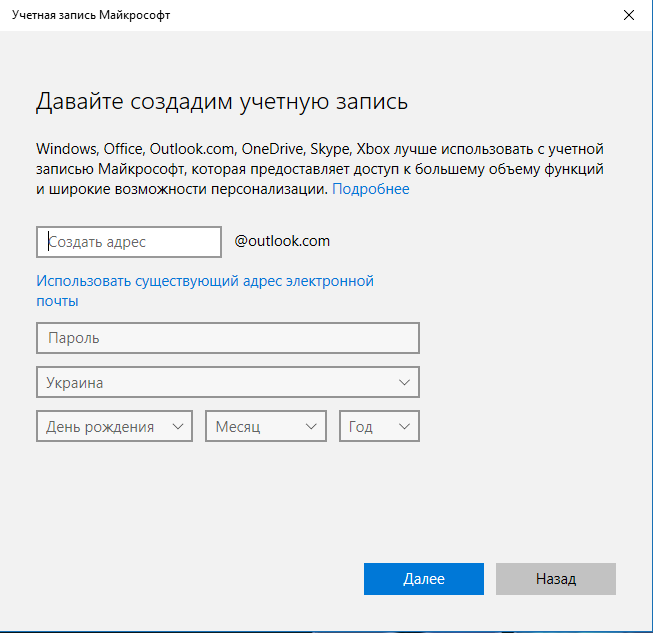
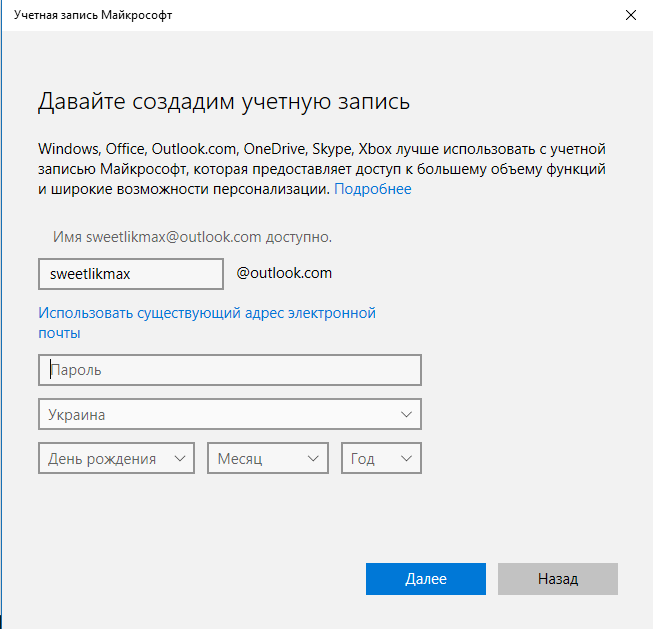
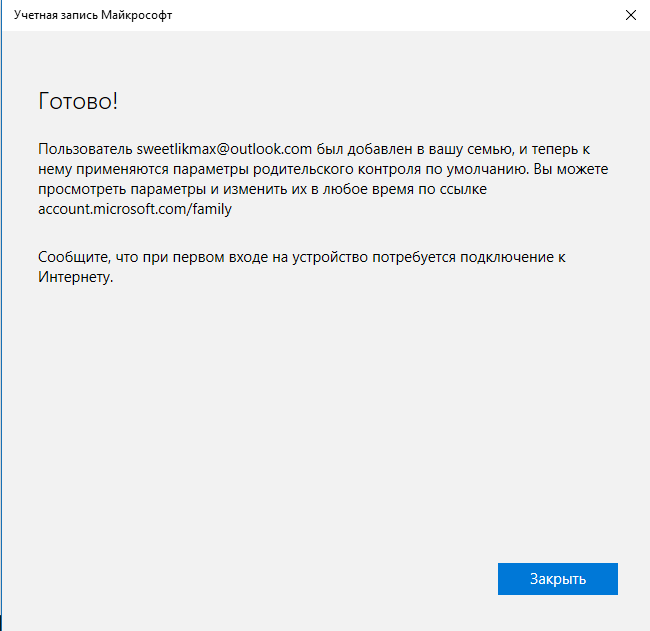
O mais interessante é que se a idade da criança for inferior a oito anos, o sistema definirá imediatamente configurações com medidas de segurança aumentadas para esta conta. Para quem tem mais de oito anos, os pais terão que fazer eles próprios todas as configurações. Sobre o que contarei com mais detalhes posteriormente. Garanto-lhe que não há nada de sobrenatural ou complicado nisso.
Administrador ou usuário padrão?
Após criar e inserir a conta da criança na lista de contas, ela será automaticamente adicionada aos familiares com direito de entrada no sistema.
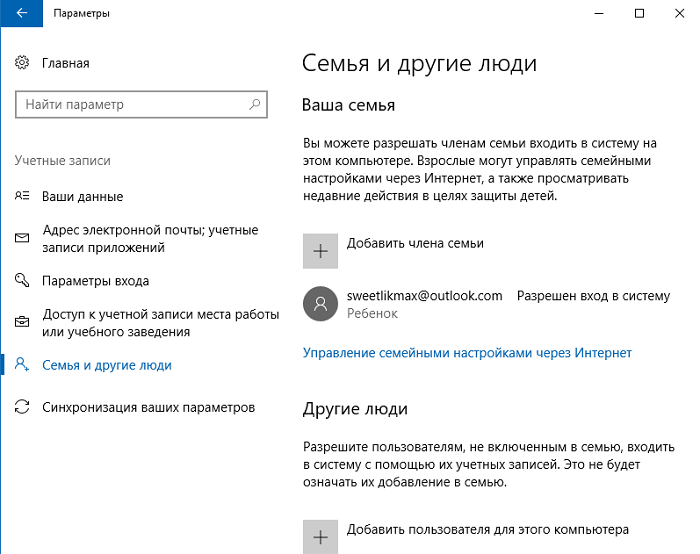
Agora uma nova conta apareceu em seu computador na qual a criança pode fazer login, porém, se você é pai e configura o controle dos pais no Windows 10, recomendo que você mesmo faça o primeiro login (Iniciar - clique no nome do usuário) , como configurações adicionais do novo usuário (no nível do próprio Windows 10, não relacionadas ao controle dos pais) e no primeiro login aparece uma notificação de que "Membros adultos da família podem visualizar relatórios de suas ações".
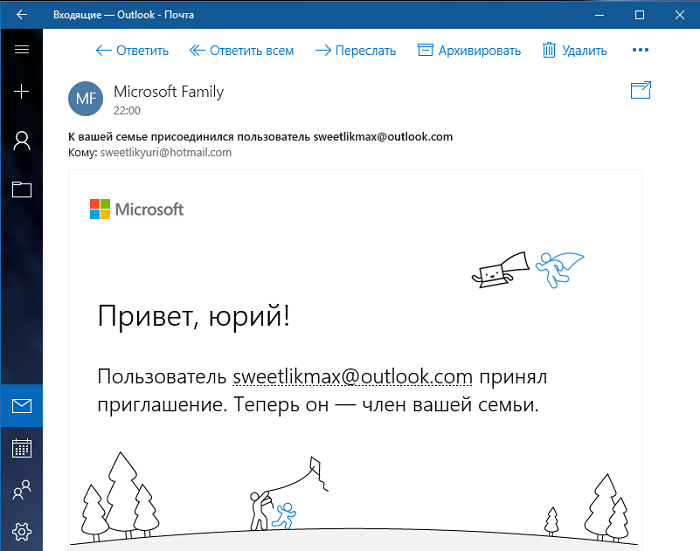
Além disso, aconselho ajustar um pouco os direitos do jovem familiar, limitando os seus direitos apenas como utilizador padrão. E tudo porque se você conceder direitos de administrador ao filho, ele poderá remover todas as suas restrições às suas ações na rede. E ele poderá remover todas as restrições e você definitivamente não conseguirá nenhum “Controle dos pais”.
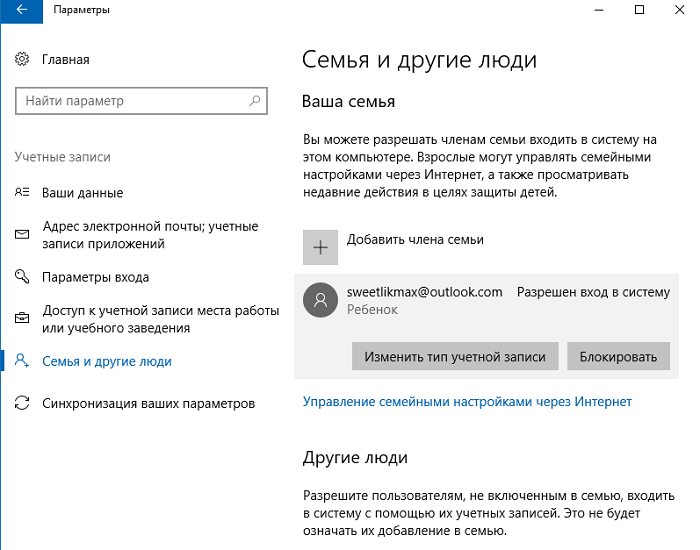
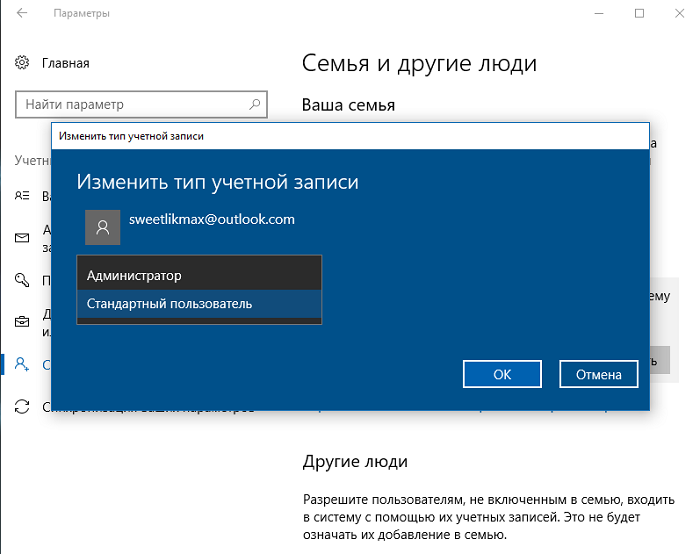
Configurando parâmetros de controle dos pais
Depois de criar a conta da criança e adicioná-la aos usuários do aparelho, vamos para as configurações da função “Controle dos Pais”. Um membro adulto da família deve usar o link "Gerenciar configurações familiares pela Internet".
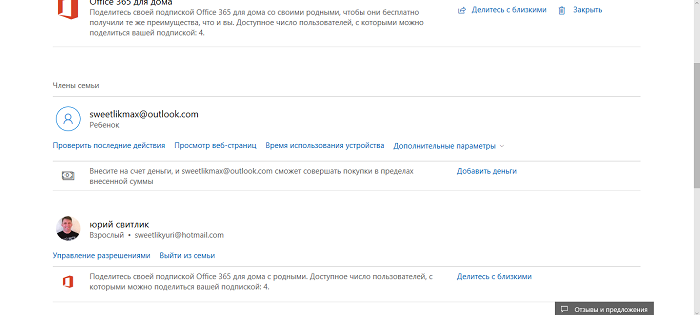
Este link será aberto automaticamente em seu navegador padrão assim que você clicar nele. Na página, selecione a conta da criança para configurar a função de monitorar e controlar suas ações na Internet. Você poderá controlar as ações da criança, ver quais jogos ela jogou e até quanto tempo ficou no recurso do jogo, onde e quando fez compras, ou mesmo proibi-las totalmente, bloqueando a possibilidade de pagamento com cartão de crédito. Falarei sobre cada subseção com mais detalhes.
Atividades recentes

Nesta seção você pode acompanhar as atividades do seu filho na Internet, saber quais sites ele visitou, o que visualizou e também o tempo total que passa no computador. Naturalmente, seu filho não poderá mais mentir que só brincou um pouco e foi assim que fez as aulas.
Certifique-se de ativar a opção "Relatórios de atividades ativados", caso contrário seu filho poderá acessar a rede anônima. E tudo porque será possível ativar o modo InPrivate, que permitirá à criança navegar anonimamente em sites ou visitar recursos do jogo. Ao mesmo tempo, você não verá isso, pois os sites não salvarão nenhuma informação sobre as páginas abertas. Em palavras simples, você não conseguirá ver quais sites seu filho visitou, pois o histórico de suas visitas não é salvo. Crianças menores de oito anos não podem ativar este modo automaticamente.
Navegar em páginas da web
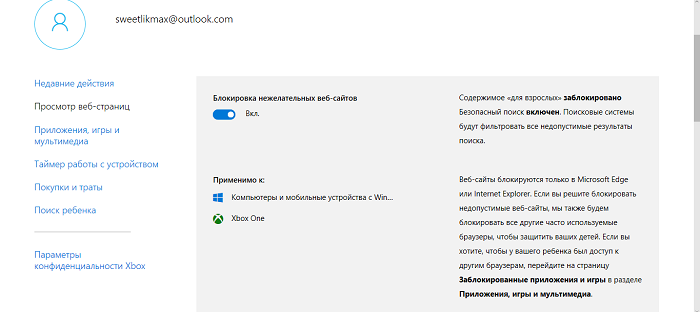
Esta seção é uma das mais importantes, pois é nela que você pode permitir o uso ou colocar na lista de bloqueados este ou aquele site. Tudo é bastante simples e claro. Vale a pena ativar o controle deslizante na opção “Bloquear sites indesejados”, pois todos os sites adultos, bem como sites com cenas de violência e crueldade, serão bloqueados automaticamente. Sem dúvida, a maioria dos pais ficará feliz com tal bloqueio. É importante saber que todas as suas configurações estão limitadas para funcionar apenas em navegadores padrão Microsoft. Portanto, você terá que fazer um trabalho adicional para bloquear os recursos de navegadores de terceiros para a conta da criança.
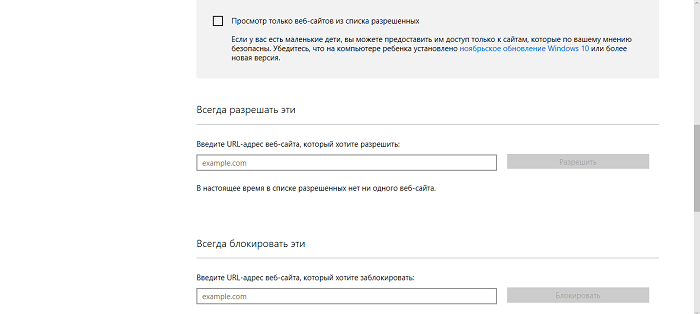
Abaixo estão as principais configurações desta seção. Vale a pena marcar a opção “Ver apenas sites da lista de permitidos”, para que seu filho possa acessar apenas os sites que você permitiu. Agora, quando seu filho quiser assistir a determinado filme ou desenho animado, apenas o site que ele tem permissão para assistir estará na lista. Acredite em mim, você evitará que seu dispositivo baixe vírus e cavalos de Tróia indesejados. Muitas vezes, sob o disfarce de sites com filmes, desenhos animados ou jogos infantis, podem existir recursos que distribuem software indesejado ou, simplesmente, vírus.
Agora você tem a opção de bloquear determinados sites ou redes sociais com uma lista separada. Basta inserir o endereço do recurso para que seu filho não possa acessar determinado site. Muitas pessoas reclamam que a criança passa muito tempo brincando no serviço Steam, e depois de vir direto da escola, ele não faz as aulas. Portanto, impeça-o de jogar enquanto você não estiver em casa e, se quiser, permita-o novamente, retirando o recurso do jogo da lista de sites bloqueados. Para fins educacionais, terá efeito próprio, pois você decide quando ele joga e por quanto tempo.
Aplicativos, jogos e multimídia
A seção “Aplicativos, jogos e multimídia” ajudará os pais a controlar o que seu filho está jogando, monitorar os filmes, séries e desenhos que lhe são permitidos. Filmes e jogos para adultos serão automaticamente banidos para seu filho ou filha, o que tenho certeza que agradará a maioria dos pais.
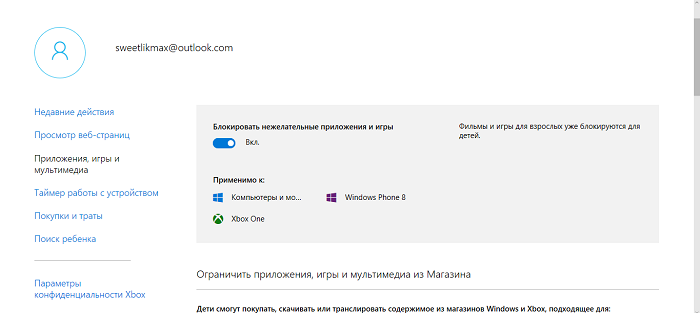
Além disso, os pais podem determinar a classificação etária dos aplicativos e jogos que serão baixados da Loja. Para isso, basta selecionar a idade da criança e o sistema definirá automaticamente as restrições de idade.
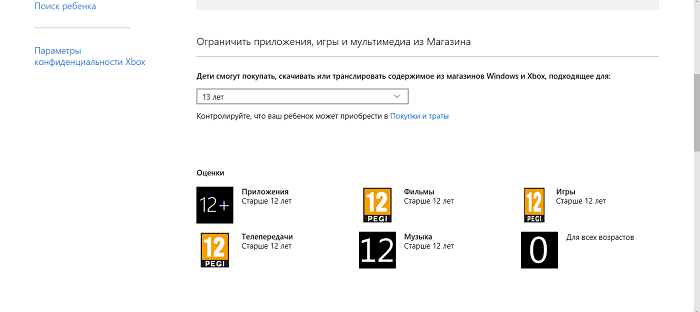
O mais interessante nesta seção está bem no final. Escrevi acima que todas as restrições de sites e recursos se aplicarão exclusivamente aos navegadores padrão da empresa Microsoft. Portanto, aqui você verá que quase todos os navegadores conhecidos já estão na lista de aplicativos e jogos bloqueados para seu filho.

Se você acha que um determinado navegador ou aplicativo é extremamente necessário para uso, basta removê-lo desta lista. A criança poderá usar seu ego como achar melhor. Mas você terá que trabalhar para bloquear conteúdo proibido no navegador selecionado. Só você pode decidir se vale a pena fazer.
Temporizador de operação do dispositivo
A maioria dos pais enfrentou o problema do tempo que seus filhos passam no computador. Na Internet você pode encontrar programas de terceiros que definem uma espécie de cronômetro para o dispositivo. Tenho certeza de que alguns pais já instalaram esses programas antes e alguns até os usam agora.
Quero agradar você: a necessidade de tais programas desapareceu completamente. Basta ir até a seção “Temporizador do dispositivo”, onde você pode definir o tempo de permanência do seu filho não só no computador, mas também no console de jogos XBox, se tiver.
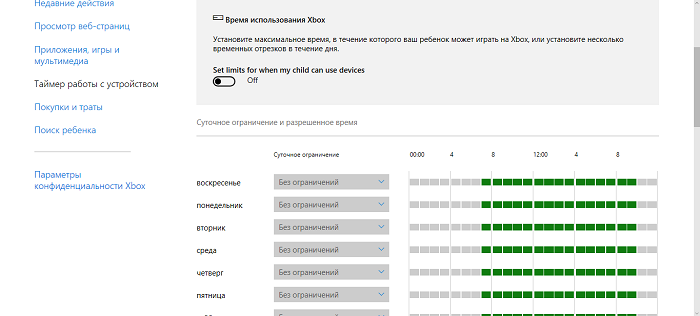
Vou te contar como fazer usando o exemplo da subseção “Tempo de uso do computador”. Em primeiro lugar, é necessário habilitar a possibilidade de definir um limite de trabalho. Para fazer isso, ative a opção usando o controle deslizante Definir limites para quando meu filho pode usar o devices (Estabeleça limites quando meu filho pode usar dispositivos).
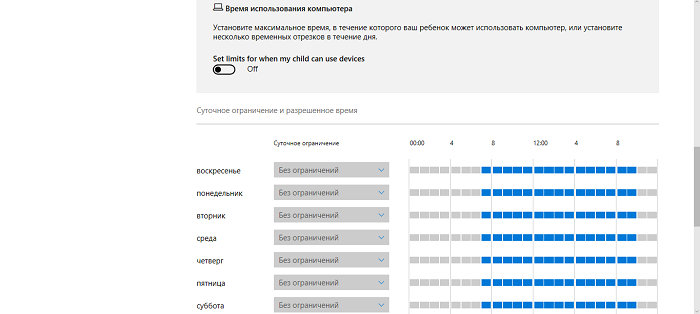
Você terá imediatamente a oportunidade de determinar de forma independente o limite necessário de uso do PC por dia da semana. Para cada dia da semana é definido um determinado número de horas, que a criança pode utilizar num horário que lhe seja conveniente, mas, por exemplo, nem antes nem depois do horário definido. Como punição, o computador pode ficar bloqueado o dia todo. Agora ouço exclamações indignadas de mães e pais de que desta forma uma criança pode perder bônus se não atingir um determinado nível. Você não precisa se preocupar com isso, pois as crianças podem pedir aos pais mais tempo para trabalhar com o computador. Assim que virem na tela uma mensagem informando que seu tempo já passou, na mesma mensagem poderão utilizar o botão “Obter tempo adicional”.
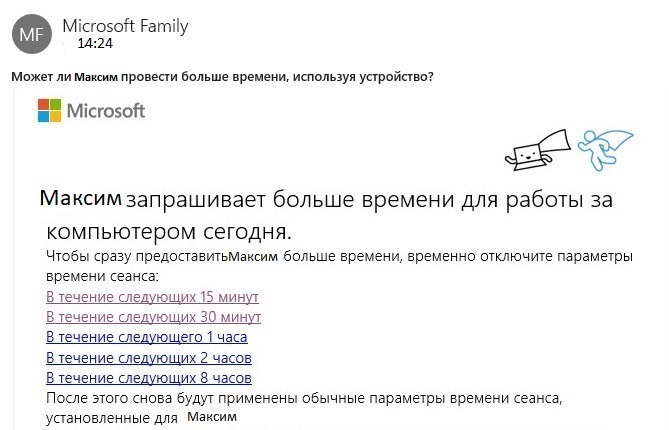
Uma carta é enviada aos pais solicitando a ampliação do tempo de permanência no computador. O pai ou a mãe decidem por si mesmos quanto tempo um jovem pode adicionar ao jogo, escolhendo o link certo. O sistema adicionará tempo automaticamente e a criança poderá terminar o jogo ou bater um papo com os amigos.
Compras e despesas

Hoje em dia você não ficará surpreso com o fato de poder comprar quase tudo em uma loja online. Dificilmente existe uma pessoa que não compre algo na Internet pelo menos uma vez. Mesmo nos recursos do jogo, você pode comprar vários complementos ao jogo que podem ajudá-lo a passar de um determinado nível ou até mesmo vencer uma batalha. Isso requer recursos em dinheiro de cartões de crédito. Os fraudadores estão bem cientes disso. Seu filho pode se tornar uma presa fácil para eles, pois não tem a sua experiência de vida.
Mas tudo não está perdido. Agora na seção “Compras e Gastos”, os pais poderão controlar o que seus filhos compram. Você também pode definir quais aplicativos e jogos ele pode baixar da Loja para economizar ou controlar seu dinheiro. E em questões relacionadas com despesas monetárias, o controlo parental é extremamente importante.
A busca por um filho
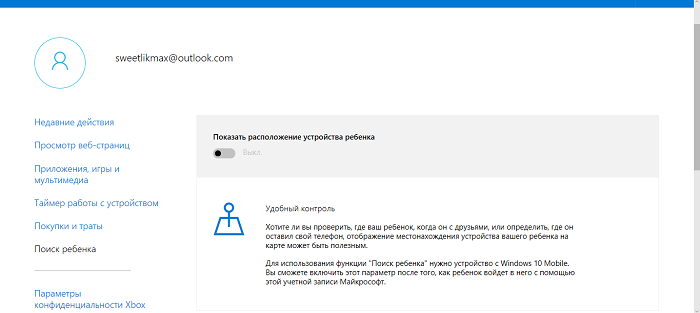
Esta seção é usada para encontrar a localização da criança ao usar dispositivos portáteis no Windows 10 com funções de localização (smartphone, tablet, alguns modelos de laptop). Você poderá ver a localização do seu filho, bem como determinar onde está seu smartphone ou tablet no momento, mesmo que tenha sido roubado. A função de localização deve estar permanentemente habilitada no dispositivo da criança, caso contrário as configurações não funcionarão.
Configurações de privacidade do Xbox
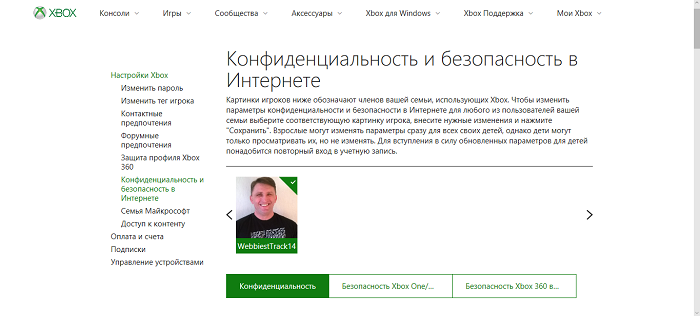
Se você tem um console de jogos Microsoft Xbox, na próxima seção você poderá configurar o acesso da criança ao console. Também é necessário configurar a capacidade de gravar ou transmitir vídeo da tela do dispositivo durante o jogo e muito mais. Os pais podem controlar a conta do filho, ver quais jogos ele comprou ou baixou gratuitamente.
Após algumas manipulações, crianças e adolescentes não conseguem alterar as configurações de segurança e privacidade de rede do Xbox de suas contas. Somente o pai ou outro membro adulto da família poderá visualizar e alterar essas configurações da conta da criança (tanto no console quanto na rede).
Controle dos pais no Windows Defender
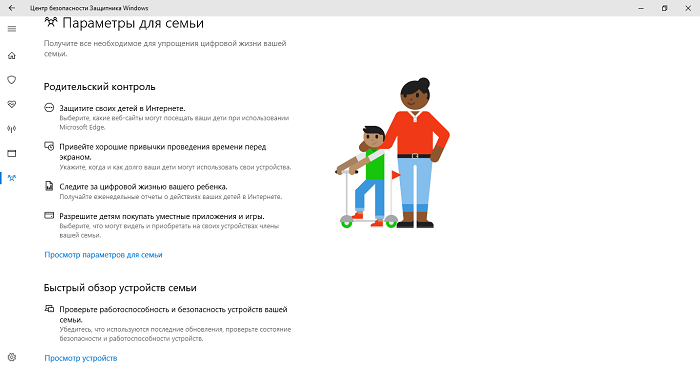
Por muito tempo não consegui entender por que não havia configurações nas configurações do antivírus do Windows Defender ou mesmo acesso às configurações da função Controle dos Pais. Tudo mudou após o lançamento da última atualização Criadores 10 Windows Update, que deu ao usuário acesso a esta função. Na Central de Segurança do Windows Defender, há uma seção inteira chamada "Configurações de Família", que permite acessar as configurações e visualizar a função Controle dos Pais no Windows 10.
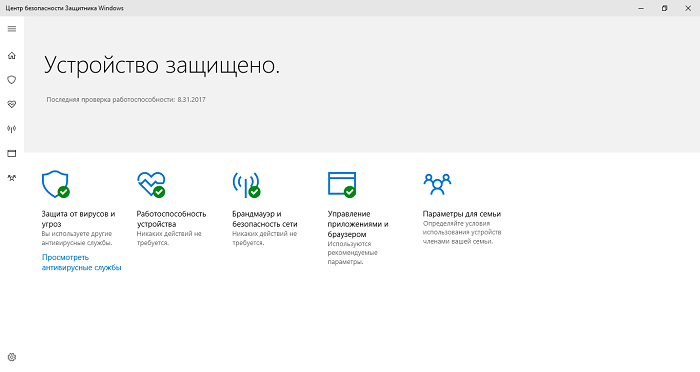
Clicou no link Ver configurações de uma família, você será direcionado diretamente para o site da Segurança Familiar. O mesmo no qual você pode configurar esta função. Claro, isso facilitará a sua tarefa de monitorar as atividades do seu filho na Internet.
Além disso, logo abaixo, na seção “Visão geral rápida dos dispositivos da família”, um membro adulto da família pode acessar os dispositivos de uma criança ou de outro membro da família.
Excluindo a conta de uma criança
Caso o pai decida excluir a conta do filho de um computador desktop, laptop ou tablet, é necessário acessar o site do programa “Segurança Familiar”. Você pode acessá-lo seguindo o link na seção Contas - Família e outras pessoas ou por meio de "Configurações de família" no Windows Defender. Encontre a conta desejada da criança e clique no link "Parâmetros adicionais".
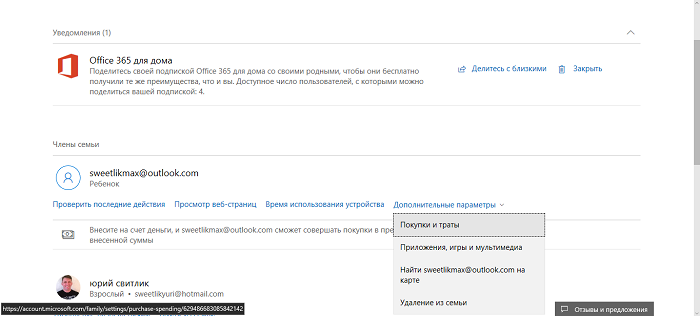
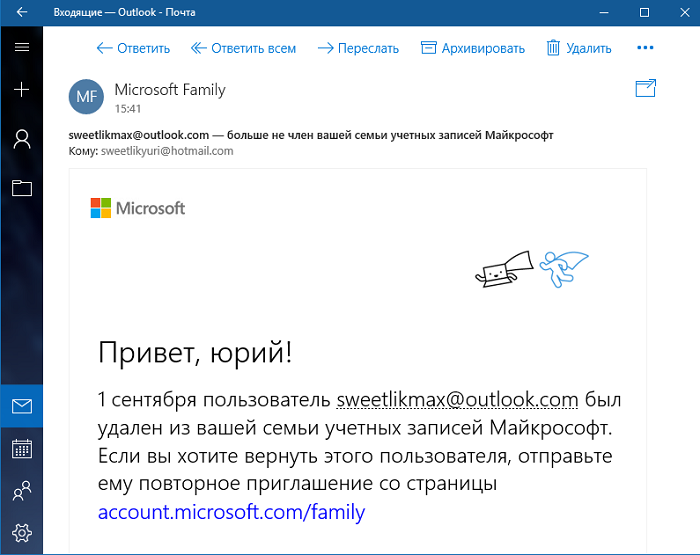
Literalmente em um minuto, a conta será excluída e você será notificado por e-mail.
Controle parental do Windows 10 na prática
Depois de terminar de definir os parâmetros necessários do Controle dos Pais, decidi experimentar como funciona. Agora vou compartilhar com vocês algumas das notas mais interessantes que serão úteis aos pais ao usar a função.
Fiquei agradavelmente surpreso com o fato de sites indesejados com conteúdo prejudicial terem sido bloqueados pelas configurações do navegador Internet Explorer e Microsoft Borda. Mas o navegador Google Chrome e qualquer outro navegador abrem facilmente esse conteúdo. Portanto, você deve pensar nas configurações desta função também em outros navegadores. Gostei muito que quando o site fosse bloqueado a criança pudesse me pedir acesso a ele, enviasse o pedido correspondente, que foi enviado para o meu e-mail. Isso é muito bom para os pais. Embora o pedido muitas vezes chegue atrasado, ele ainda chega.
Nos primeiros dias não entendi porque não consegui obter as informações necessárias sobre o site que a criança estava abrindo, pois todas as configurações necessárias foram incluídas antecipadamente. Só posso adivinhar os verdadeiros motivos dos fracassos, porque com o tempo tudo funcionou milagrosamente. Você deve estar preparado para o fato de que serão exibidos apenas os sites nos quais a criança passou um longo período de tempo ou os visitou com mais frequência. Ou seja, ainda nem tudo foi totalmente pensado pelos desenvolvedores.
Fiquei muito alarmado com o fato de que as informações sobre qual aplicativo a criança estava executando durante um determinado período nem sempre chegavam a tempo. Às vezes a mensagem aparecia depois de várias horas e às vezes depois de um dia. Ou seja, você não conseguirá bloquear o programa indesejado imediatamente, mas somente após a mensagem sobre seu lançamento no aparelho.
A informação de que a criança baixou o aplicativo gratuito não foi exibida em lugar nenhum. E deveria ter chegado uma notificação sobre uma compra gratuita. Só descobri isso depois de lançar o próprio programa.
Mais uma observação sobre o desempenho do aparelho. Notei uma coisa tão desagradável em relação ao processador. Se a criança não saiu da sessão e você imediatamente se sentou em frente ao laptop, o processador está muito carregado, o que afeta o desempenho geral do dispositivo. A sessão de trabalho da criança deve ser concluída. Isso cria alguns inconvenientes.
A principal desvantagem da função "Controle dos Pais" no Windows 10 é que um adolescente avançado será capaz de encontrar maneiras de ignorar ou desabilitar suas configurações na Internet. Alguns sites possuem publicações que podem ajudar a criança na busca por tais caminhos. Mas lembre aos seus filhos que mais cedo ou mais tarde o engano será revelado de qualquer maneira, o que significa que a punição é inevitável.

Se a criança gerencia seu próprio computador, por exemplo, ele é administrador, coloca seus próprios brinquedos, etc., então o controle dos pais embutido no W10 não irá ajudá-lo.
В этом случае ставьте любой родительский контроль который Вам понравится – Касперский, Кибер маму, Time Boss Pro и тп. Их десятки. Удачи!